3、查找结果,然后我们需要查找的结果是工资,所以从B列向右数,数到3是我们的结果

4、第4个参数,我们这里是精确查找,所以输入数字0
,最后输入的公式是:
=VLOOKUP(F2,B:D,3,0)

当我们使用VLOOKUP查找不到时,会显示为NA错误值

如果我们需要将错误值给屏蔽,我们可以再次嵌套使用IFERROR公式,输入的公式是:
=IFERROR(VLOOKUP(F2,B:D,3,0),"")
第2个参数输入的是双引号,里面什么都不填,表示为空值,所以当查找不到时,结果就为空了

3、查找结果,然后我们需要查找的结果是工资,所以从B列向右数,数到3是我们的结果

4、第4个参数,我们这里是精确查找,所以输入数字0
,最后输入的公式是:
=VLOOKUP(F2,B:D,3,0)

当我们使用VLOOKUP查找不到时,会显示为NA错误值

如果我们需要将错误值给屏蔽,我们可以再次嵌套使用IFERROR公式,输入的公式是:
=IFERROR(VLOOKUP(F2,B:D,3,0),"")
第2个参数输入的是双引号,里面什么都不填,表示为空值,所以当查找不到时,结果就为空了


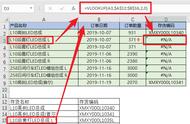



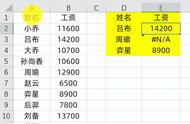










Copyright © 2018 - 2021 www.yd166.com., All Rights Reserved.